Если вам нужен просмотрщик изображений, я всем рекомендую бесплатную программу Faststone Image Viewer. Это приложение умеет не только показывать фотографии. С помощью FIV можно улучшить изображение в простейшем редакторе, переименовать и переконвертировать фотографии и т.п.
Как сохранить скриншот?
Если вы не пользуетесь программой Lightshot (или аналогами), можете сохранять скриншоты с помощью Faststone Image Viewer. Делаем скриншот, нажав на кнопку PrintScreen (PrnScr), потом открываем программу, нажимаем на Ctrl+V. В окне предварительного просмотра вы увидите изображение скриншоты. Теперь сохраняем скриншот, нажам на Ctrl+S.
Впрочем, в программу уже встроена утилита по созданию скриншотов (находится в меню Файл > Захват экрана). Вы можете захватить активное окно, окно/объект, прямоугольную область, область произвольной формы, весь экран. Скриншот можно отправить в буфер обмена, сохранить в файл, вставить в изображение.
Пользуйтесь горячими клавишами
Использование горячих клавиш позволит ускорить вашу работу. Да и вообще, это очень удобно. Горячие клавиши видны в меню.
Загрузка фотографий из фотокамеры, смартфон, карты памяти
Если вы любите сохранять фотографии по порядку, можете воспользоваться встроенной утилитой, которая позволяет копировать изображения с внешних девайсов. Вам нужно настроить место сохранения фотографий и выбрать шаблон для автоматического создания папок (например Год-Месяц-День). Faststone Image Viewer может за вас также переименовать файлы при копировании.
Как сделать FIV программой, запускаемой при открытии изображений
Заходим в Настройки > Ассоциации и отмечаем все графические файлы. Если у вас Windows 10, нужно нажать на кнопку Настройки ассоциаций, в появившемся окне выберите Faststone Image Viewer и выберите Выбрать значения по умолчанию для этой программы.
Как одной кнопкой открыть Photoshop или GIMP
В Faststone Image Viewer есть простенький редактор изображений, но ему далеко до возможностей GIMP и тем более Photoshop. Зайдите в Настройки > Программы и выберите там внешнюю программу. Теперь если при просмотре любого изображения вам достаточно нажать на кнопку E и эта картинка загрузится в выбранном вами редакторе.

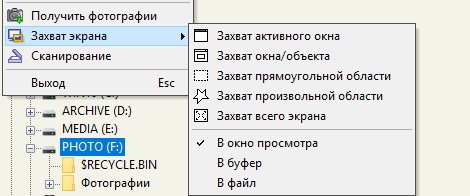
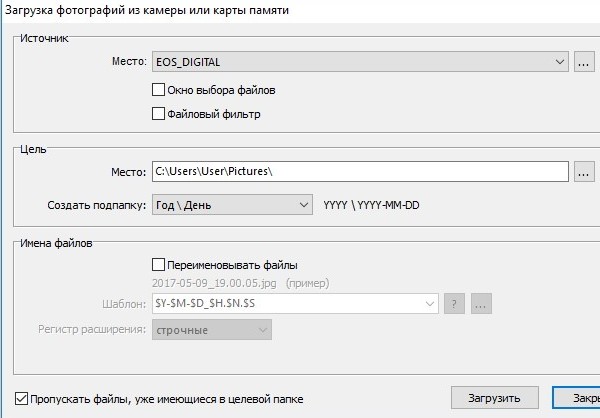
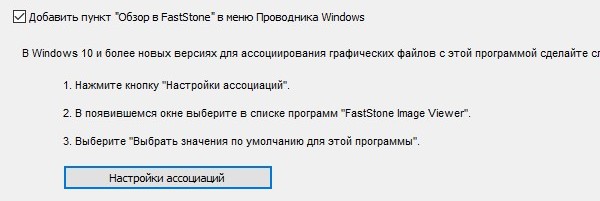
как изменить назначение быстрых клавиш?
В режиме просмотра фотографии чередуются НЕПОНЯТНО КАКИМ образом, не по имени. Как сделать, чтобы они пролистывались по названию (например, «осень, очень (1), осень (2), осень (3)…..»
Никак не могу разобраться с этой проблемой. Скажем, хочу посмотреть фотографии за год, а они поименованы по дате, а он мне показывает вперемешку осень, зиму, весну, потом одну фотку осени, потом зиму и тд.